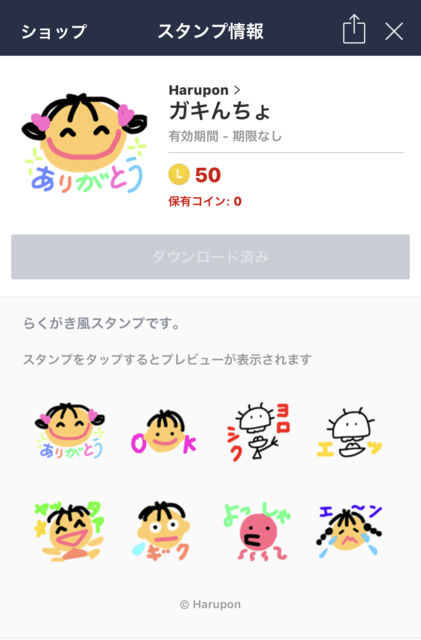なんとなく、なんとなく、気乗りしなかったスマホ決済。
paypayのキャンペーンから始まって、お友だちの先生たちが盛り上がっているのを横目で見ていたらあっという間に終わり。
その後を追うようにLINEPayのキャンペーンが始まった。
LINEPayはそのうちためしてみたいと、以前よりアプリを入れてあった。
そんなことで、スマホ決済デビューしてみることにした。
当然ながら、気の弱い私は、銀行口座を登録したり、クレジットカードを登録したりする勇気はなし。
現金をチャージして使う方法を模索。
くわしく語ると長くなるので、あらすじだけお伝えすると。
現金チャージはファミリーマートでできる。セブン銀行ATMでできる。
使うのは、ファミリーマートでできる。ローソンでできる。その他もろもろ。
では実践。
目の前のセブン銀行ATMで1000円をチャージ。
ATMに表示されるQRコードを読み。
スマホに表示された4桁の番号をATMに入力し。
口の開いたATMに1000円札を投入。
チーン!と音が鳴るわけではないが、そんな感じでスマホにメッセージが来てチャージ完了。
チャージが終わったところで、ローソンへ。
お菓子と飴を買おうとレジに。
LINEPayで支払う旨を店員さんに告げて、スマホのコード払いの画面を表示。
店員さんがバーコードリーダーで、私のスマホを「ピッ」と読んでくれ、お菓子の代金400円余りが引かれた。
ドキドキしたけど、結構簡単だった。
付加されたポイントは、次回からすぐ支払いに使うことができる。
20%と言われているポイントは、2月にならないとつかないとか。
スマホ決済ではなく、プラスチックカードを発行して使うこともできる。
これはバーチャルカードのプラスチック版で、バーチャルカードを発行すると、JCB加盟店でも使えるようになるらしい。
プラスチックカードが来たら、これはまるでナナコカードのノリで使えるのだね、と思った。
セブンではナナコ。ローソンやファミリーマートではLINEPayという感じ。
しばらくは私はこれで様子をみます。
とてもタイムリーだったので、月に一回のiPad講座でご紹介してみた。
皆さんiPhoneも使われていて、私の説明でさっそく登録。使ってみる気満々な感じ。
銀行口座やクレジットカードの登録がなければ、安心してためせるよね。
日々、スマホ決済が使える店が増える。
やっぱり時代だなぁと肌で感じる。。。
次はぜひ、割り勘をためしてみようと思う。